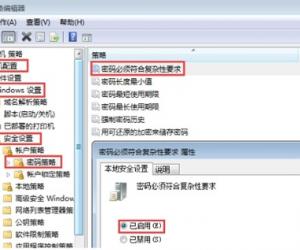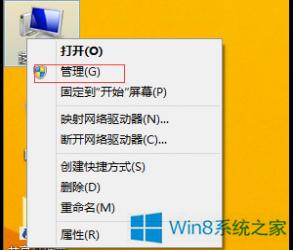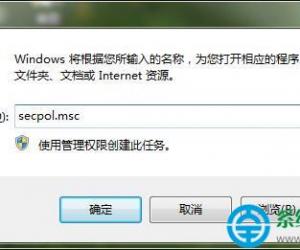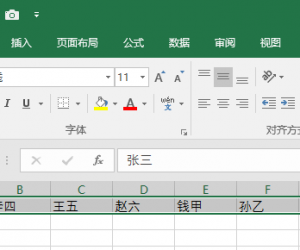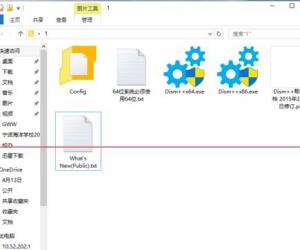几何图板实操教学,绘制固定度数的扇形图
发布时间:2020-05-19 16:44:53作者:知识屋
扇形是圆的的一部分,是由圆的的两个半径和一段圆弧围成图形。它同样是数学中基本的几何图形之一,因此在教学中经常会用到扇形,那么如何使用几何图板绘制扇形呢?下面我们以绘制一个固定度数的扇形为例,详细介绍扇形的画法。
几何图板如何绘制扇形形状?
1、打开几何画板,选择左侧工具栏【圆工具】画任意一个圆,使用【文本工具】标记其圆心点为O;然后使用【点工具】在圆上任取一点,并将该点标为C。
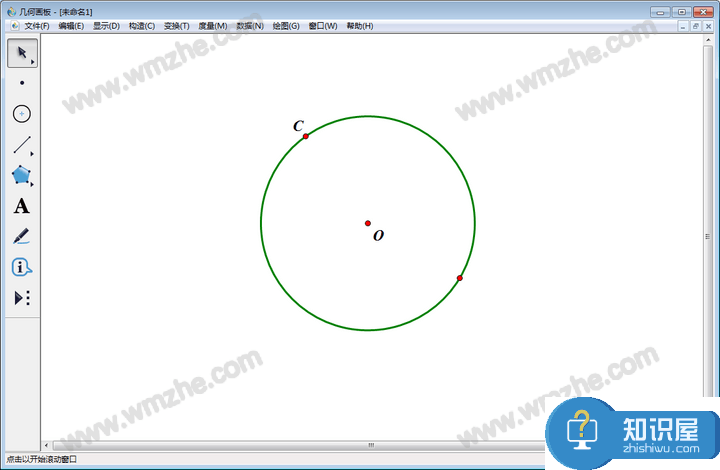
2、点击左侧工具栏中【移动箭头工具】选中点O、C,然后点击上方菜单栏【度量】,在其下拉菜单中选择【距离】。
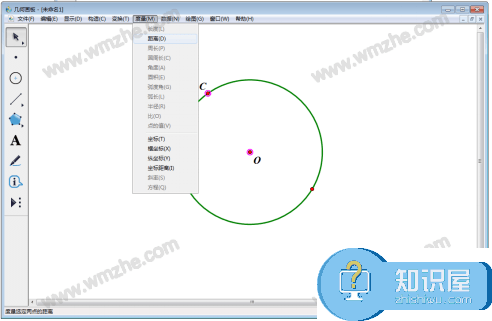
3、在画板上得到计量OC(即图中OC=4.34)。
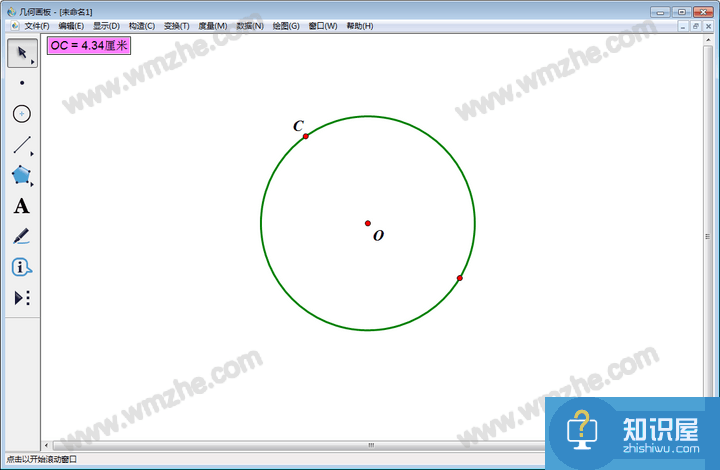
4、使用【移动箭头工具】选中C点和计量OC(即OC=4.34),然后点击上方菜单栏中的【构造】,在其下拉菜单中选择【以圆心和半径绘圆】。
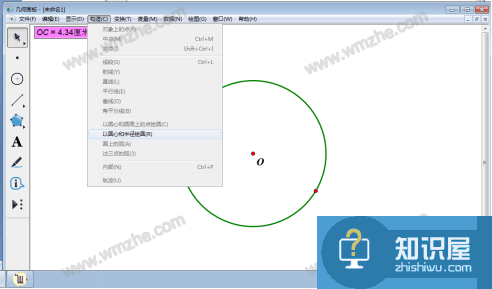
5、得到以C点为圆心,OC为半径的圆。
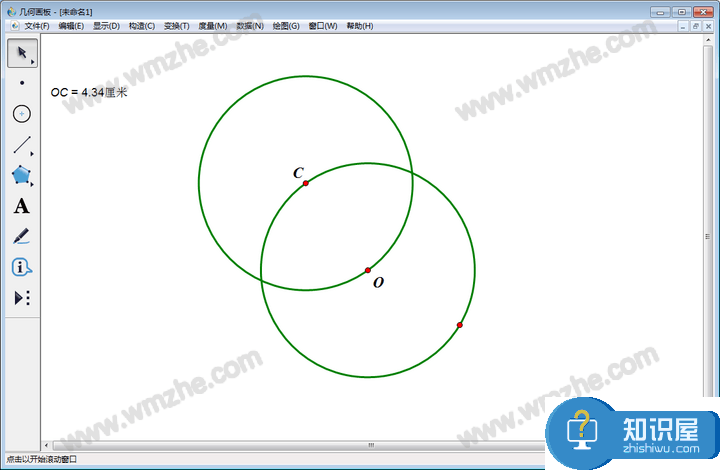
6、使用【点工具】表示两圆交点,并分别标为A、B;然后使用【移动箭头工具】依次选中点O、B、A,点击【构造】,在其下拉菜单中选择【圆上的弧】。
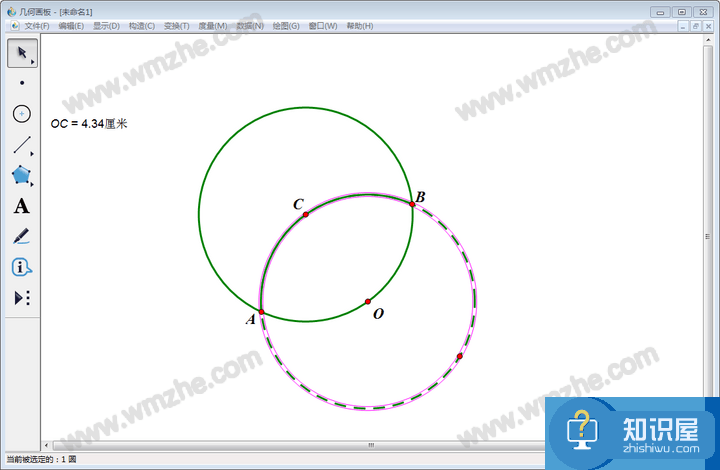
7、在图中得到弧ACB,使用【移动箭头工具】选中该弧,然后点击【度量】,在其下拉菜单中选择【弧度角】。
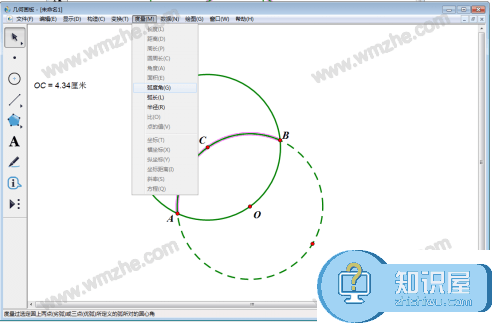
8、在画板中显示计量弧BA=120°,注意,这是弧BCA的弧度。
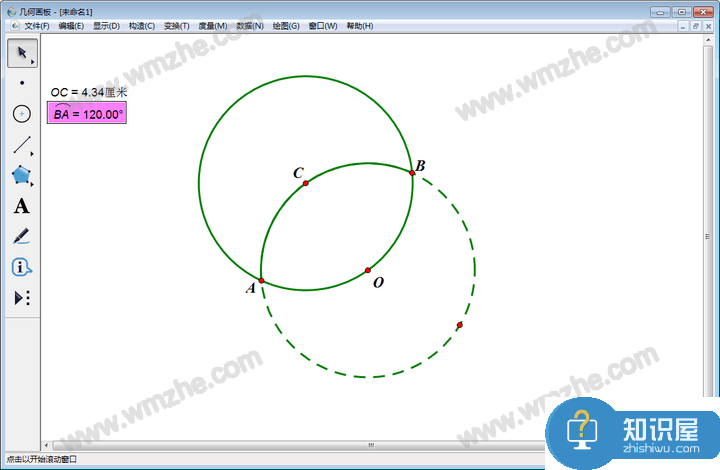
9、使用【线段直尺工具】连接AO、BO,
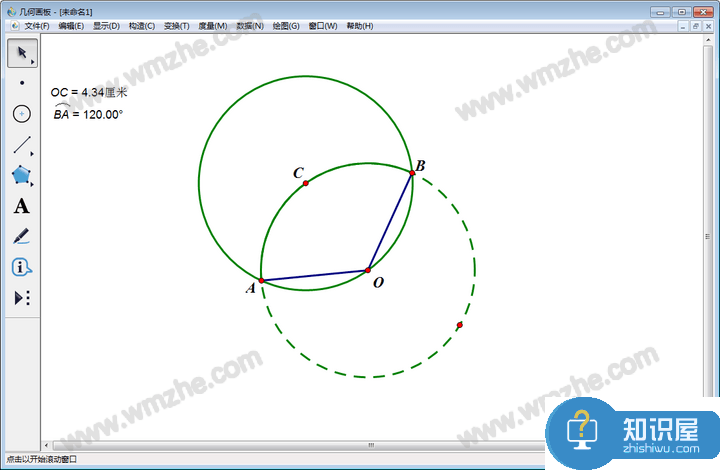
10、隐藏多余对象,得到一个120°角。
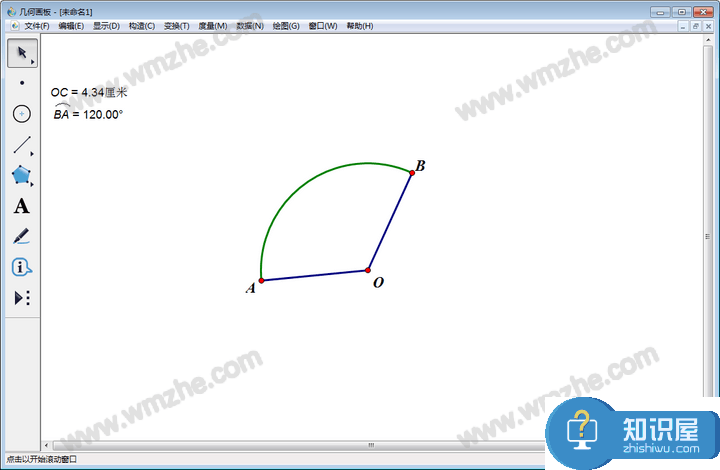
以上使用几何画板绘制固定度数扇形的教程就介绍到这里,大家可以尝试按照本教程绘制其他固定度数的扇形。
知识阅读
软件推荐
更多 >-
1
 一寸照片的尺寸是多少像素?一寸照片规格排版教程
一寸照片的尺寸是多少像素?一寸照片规格排版教程2016-05-30
-
2
新浪秒拍视频怎么下载?秒拍视频下载的方法教程
-
3
监控怎么安装?网络监控摄像头安装图文教程
-
4
电脑待机时间怎么设置 电脑没多久就进入待机状态
-
5
农行网银K宝密码忘了怎么办?农行网银K宝密码忘了的解决方法
-
6
手机淘宝怎么修改评价 手机淘宝修改评价方法
-
7
支付宝钱包、微信和手机QQ红包怎么用?为手机充话费、淘宝购物、买电影票
-
8
不认识的字怎么查,教你怎样查不认识的字
-
9
如何用QQ音乐下载歌到内存卡里面
-
10
2015年度哪款浏览器好用? 2015年上半年浏览器评测排行榜!